电脑右下角总是弹出广告怎么办
1、我们需要使用“msconfig",系统工具,来关闭启动项。
这个方法适合对填出广告的名称和服务了解的用户。
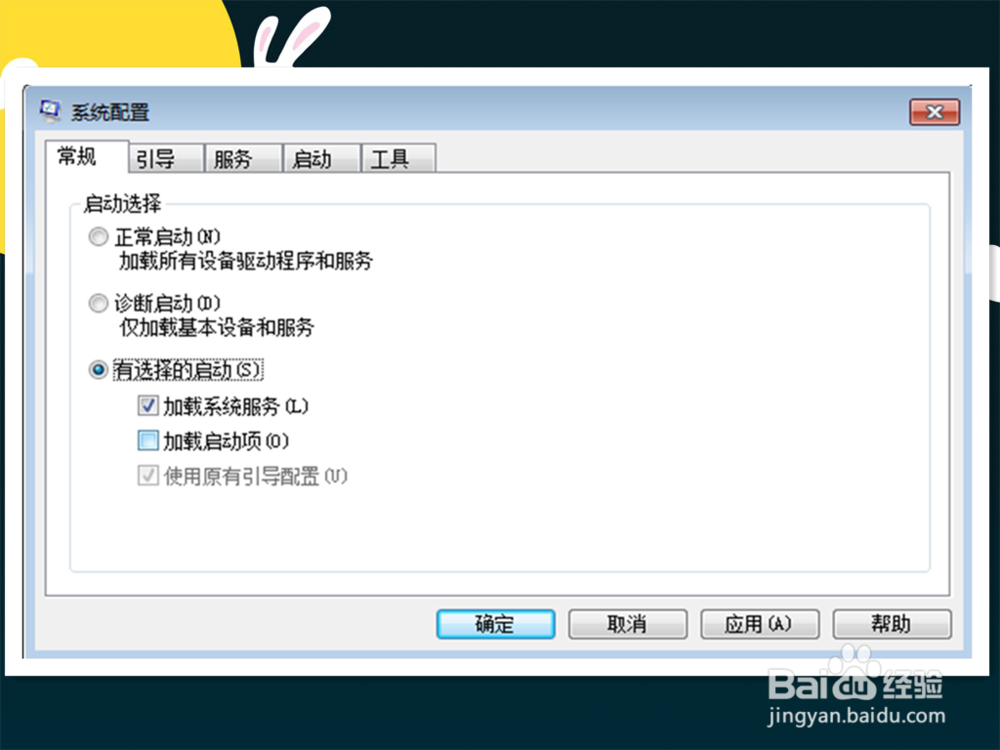
2、打开系统运行功能。
我们点击系统运行或按win+r快捷键,打开
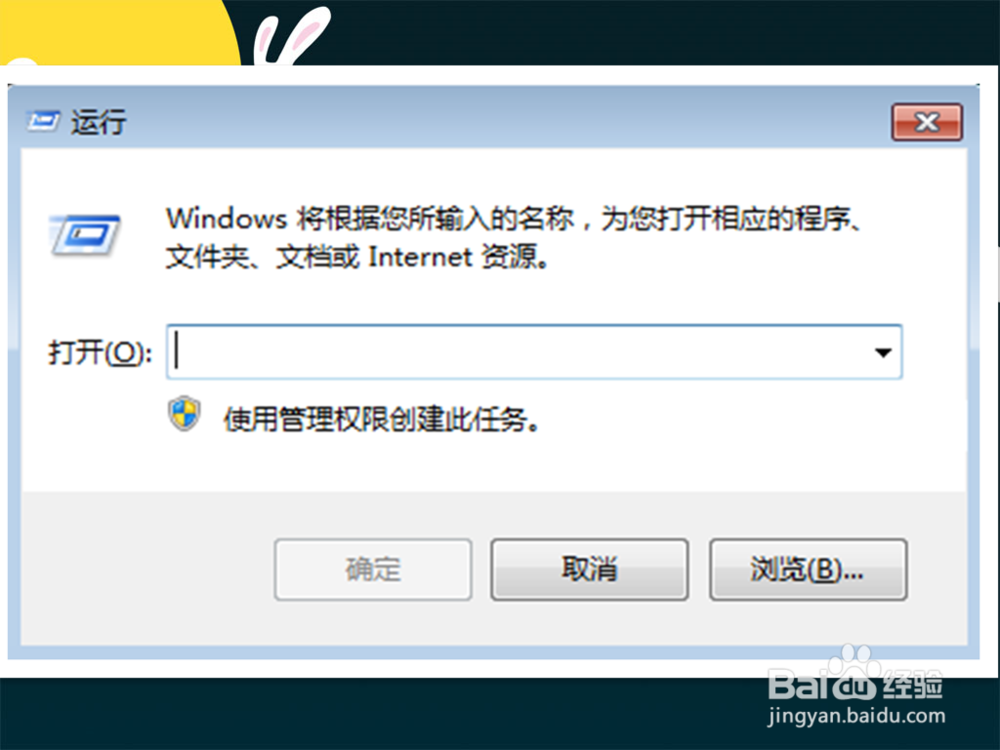
3、之后我们在运行中输入”msconfig",命令
输入完成之后,点击确定即可进入

4、之后弹出系“系统配置”框,我们选择服务项目

5、之后我们将弹出广告的服务项,关闭即可。
之后就不会有广告弹出啦

1、我么可以删除注册表的字符串解决这个问题

2、我们可以在开始运行中输入“regedit”打开注册表

3、之后在注册表中找到下面的东西,
hkey_local-machine\software\microsoft\windows nt\currenversion\winlogon
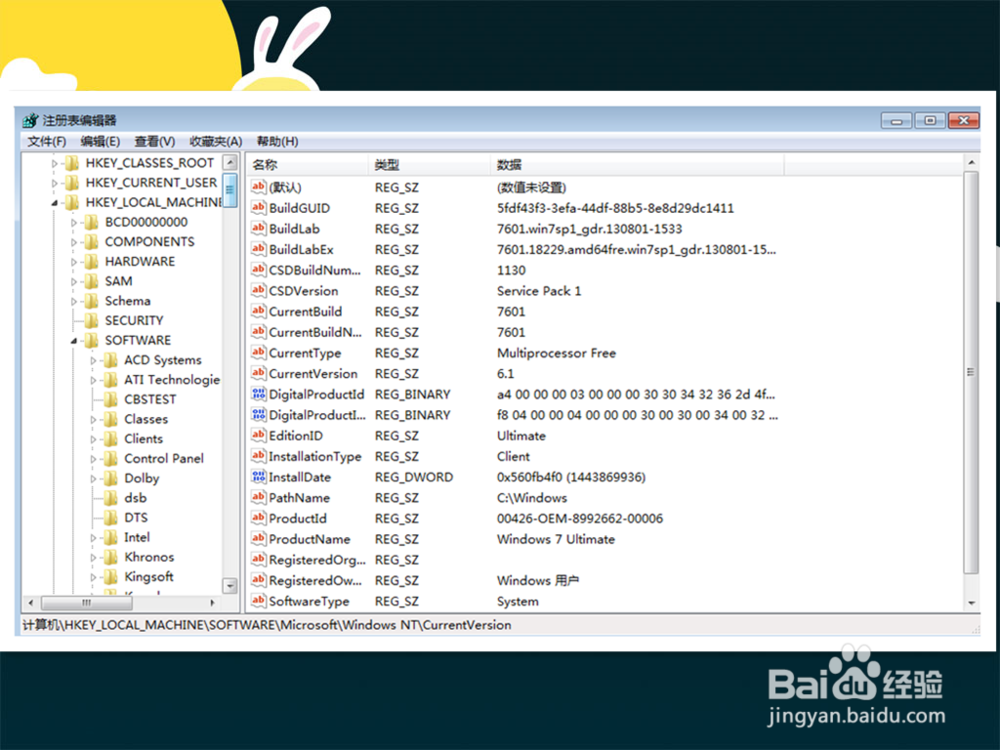
4、在这里面我们可以全部删除,也可以只留下系统本身自带的字符串,
小编不太看的懂就全部删除了。这样重启电脑问题是可以解决的,但不是全部。
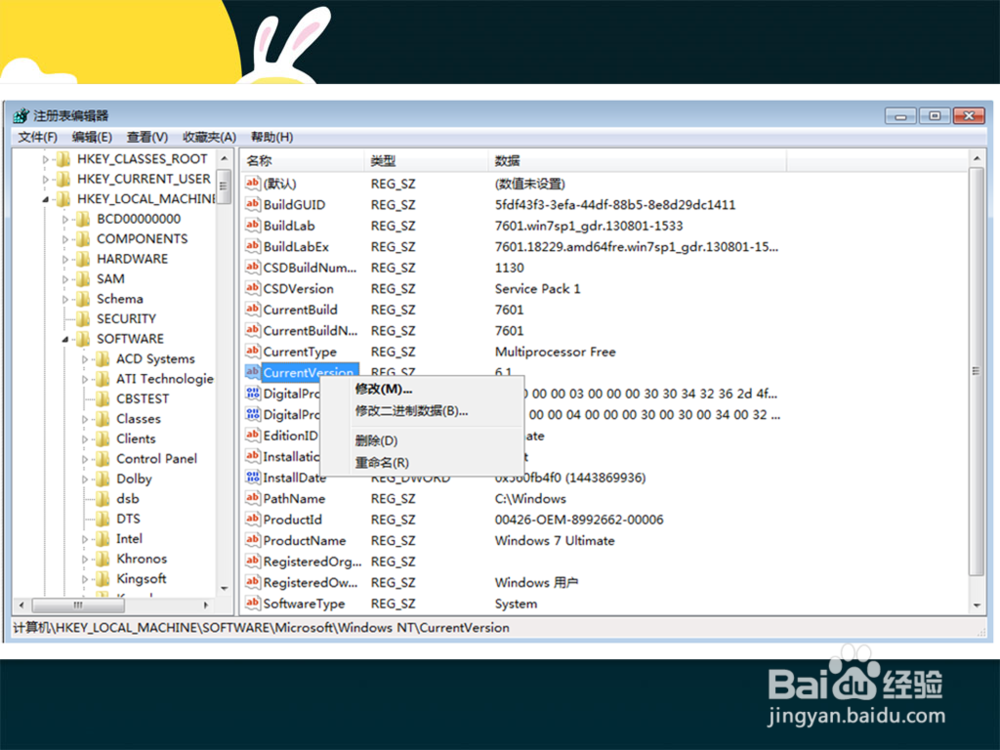
1、我么可以使用安全软件来解决问题
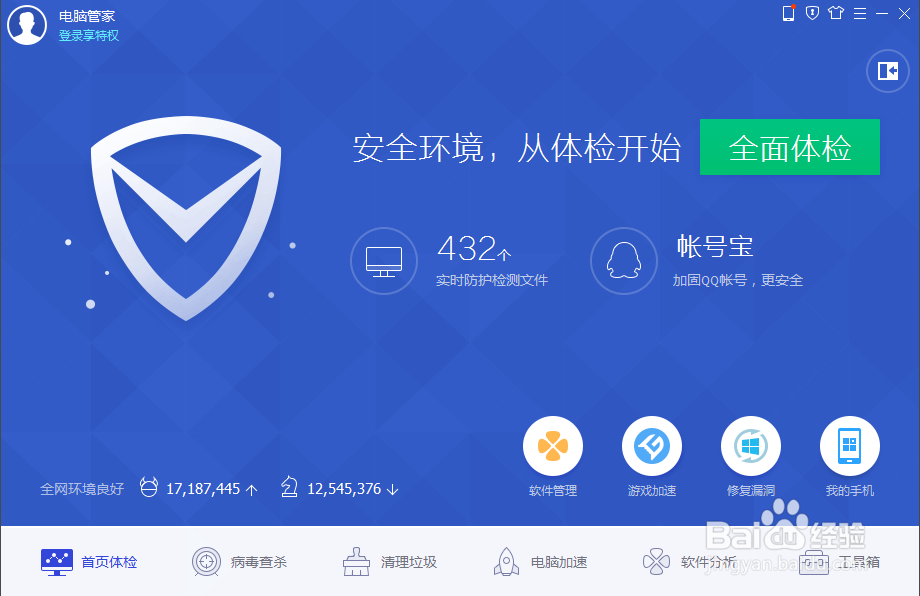
2、我们首先清理插件
在安全软件中都有清理插件功能,我们删除不必要的插件
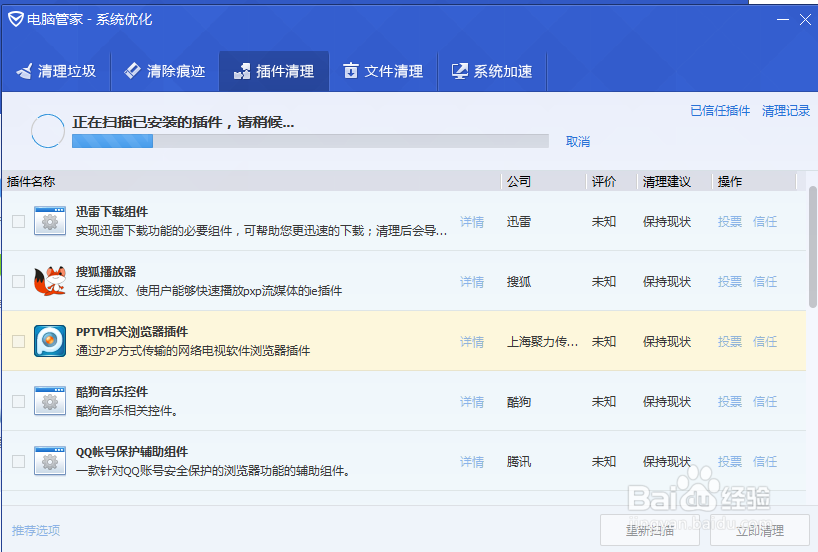
3、查杀病毒和流氓软件
可能电脑中毒或流氓软件,我们闪电查杀,找到病毒和流氓软件,删除掉
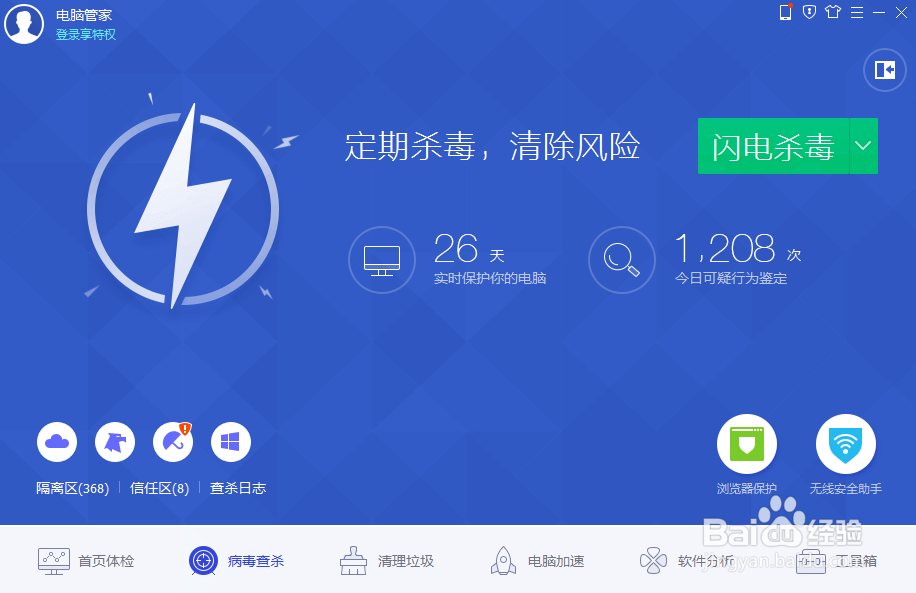
4、最后我们可以再安全管家中,开启过流广告功能。
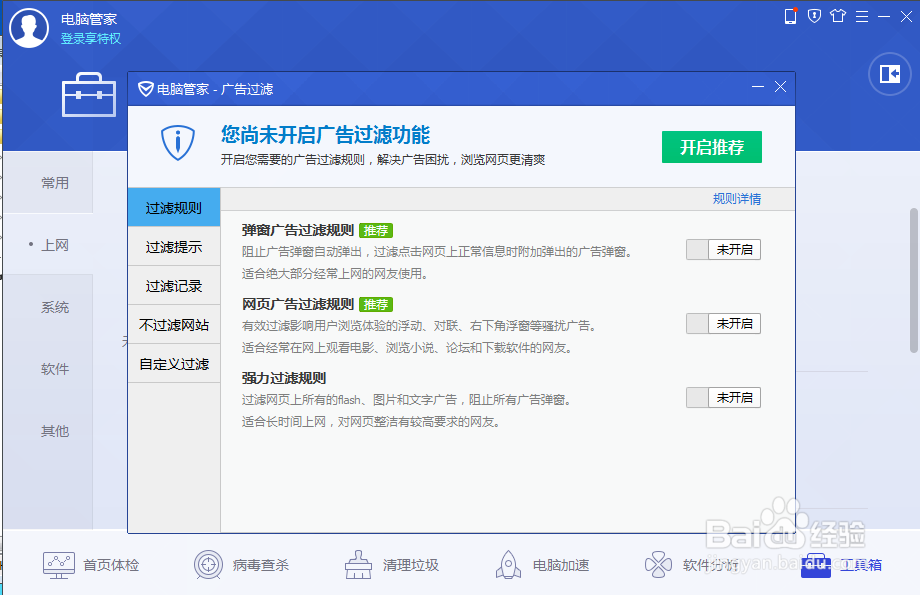
声明:本网站引用、摘录或转载内容仅供网站访问者交流或参考,不代表本站立场,如存在版权或非法内容,请联系站长删除,联系邮箱:site.kefu@qq.com。
阅读量:180
阅读量:82
阅读量:50
阅读量:138
阅读量:172